

分享一款最近比较火的SSH终端工具
电子说
描述
今天浩道跟大家分享一款最近比较火的SSH终端工具,号称替代XShell的产物,一起看看有传说中的那么惊艳吗!
Tabby
Tabby 是一名老外在 Github 开源的终端连接的工具,至今已经累积 36K+ star。

Tabby 的功能特性大概有:
支持多平台,Windows、MacOS(Intel 芯片/M1 芯片)、Linux 都有对应的安装包的;
自带 SFTP 功能,能够与 Linux 系统传输文件;
炫酷的终端页面,简单易用,以及各种插件支持等
安装包
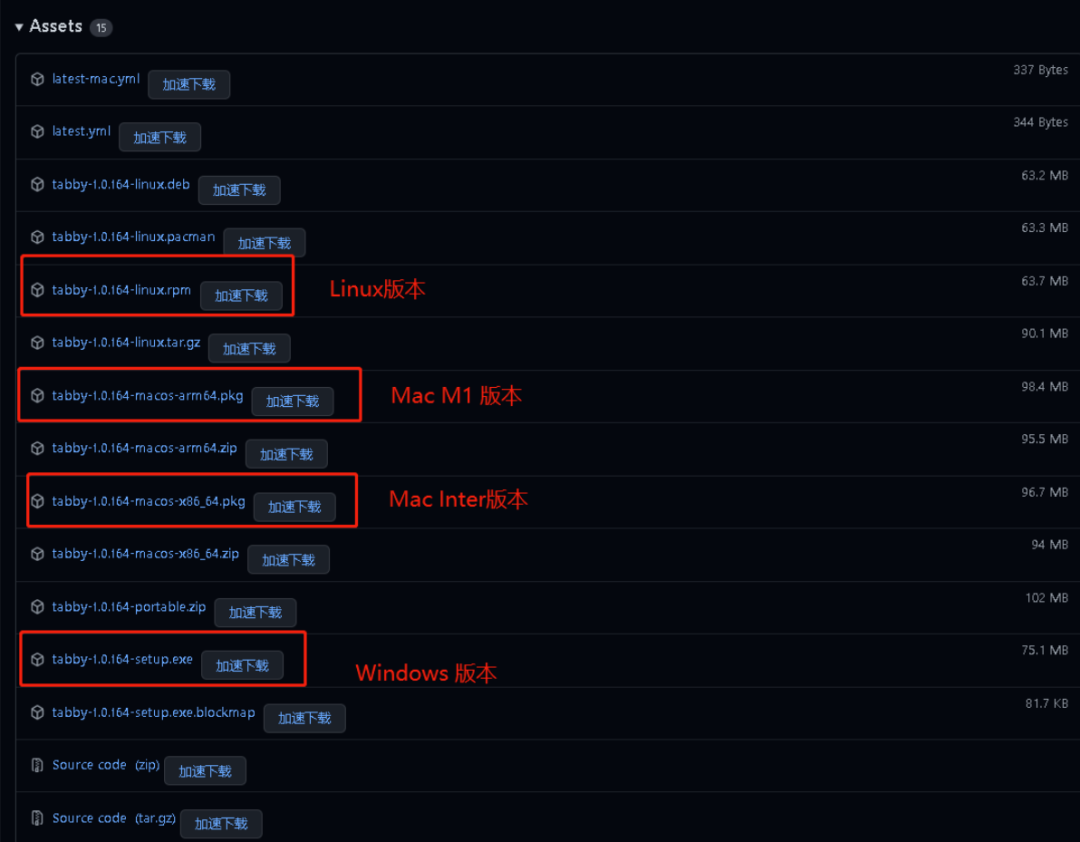
github地址:https://github.com/Eugeny/tabby/releases
找到适合自己电脑的安装版本
安装之后是这个页面
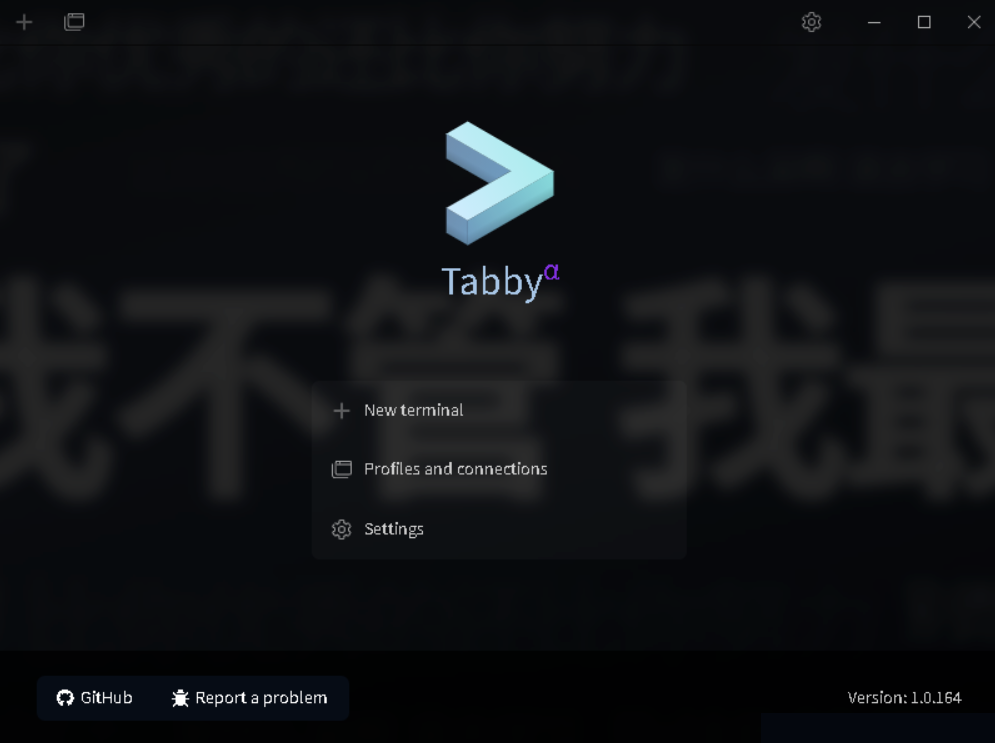
SSH 连接
一开始我以为点击「New terminal」是弹出填写连接服务器的信息。
结果不是,它默认是新建一个针对本地电脑的终端窗口,比如如果你的电脑是windows 系统就会新建一个 cmd 控制窗口,如果是 macOS 系统就会新建一个 terminal。
所以,要想新建一个连接服务器的终端,要点击「Settings」,进入到配置页面。
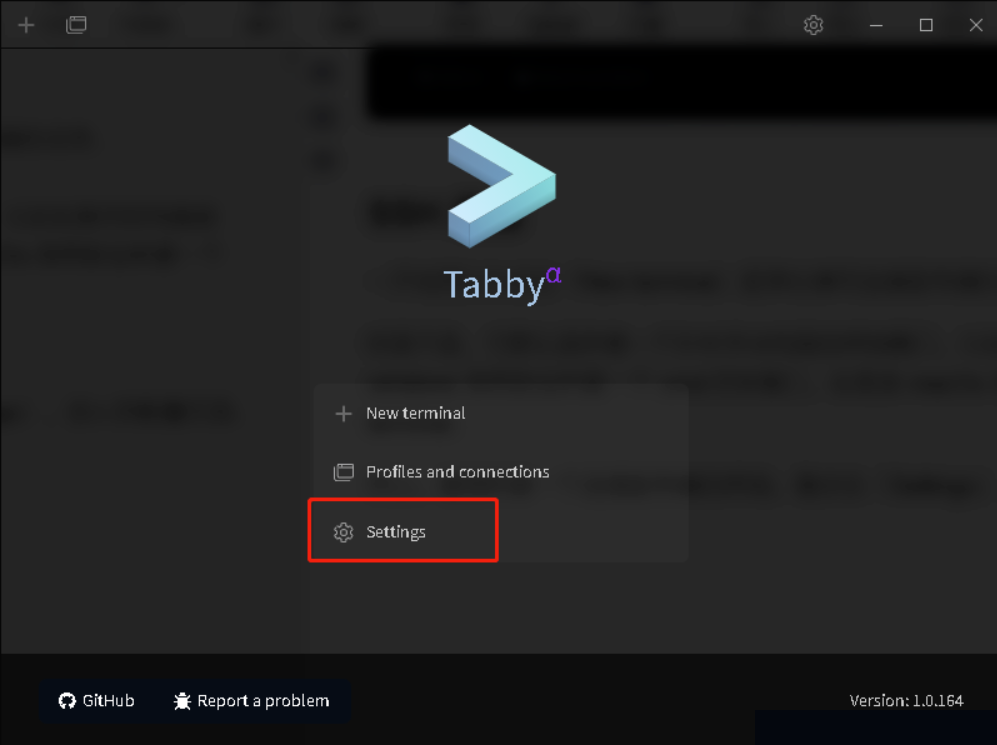
进入到设置页面后,选择 profiles&connections 这个选项,然后点击「New profile」新建一个终端配置
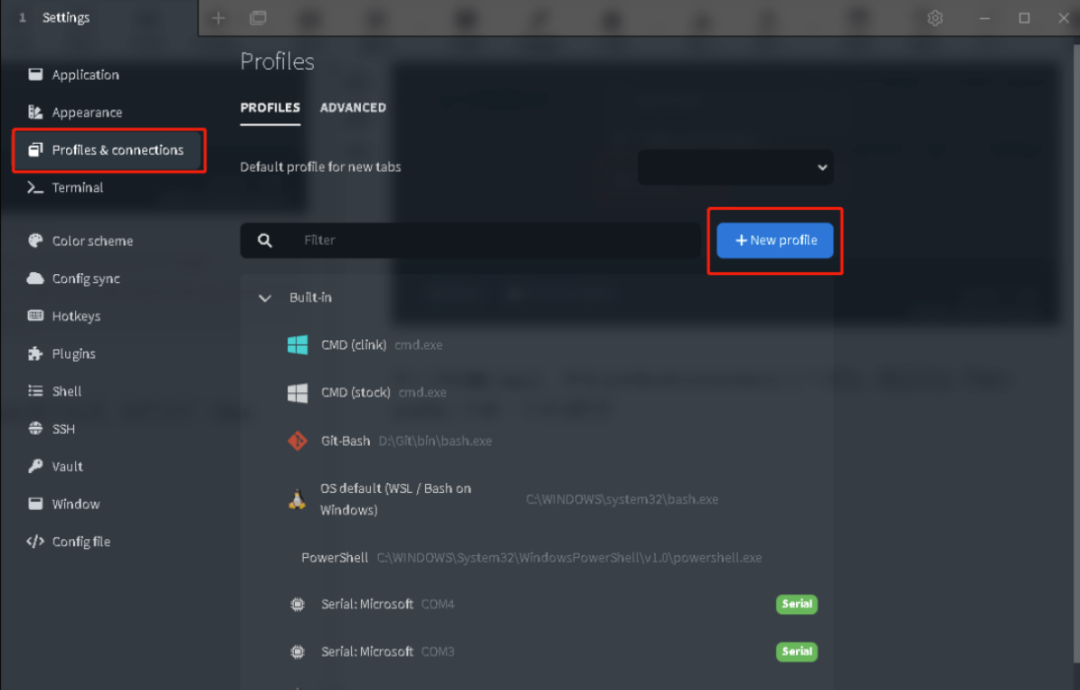
然后选择 ssh connection。
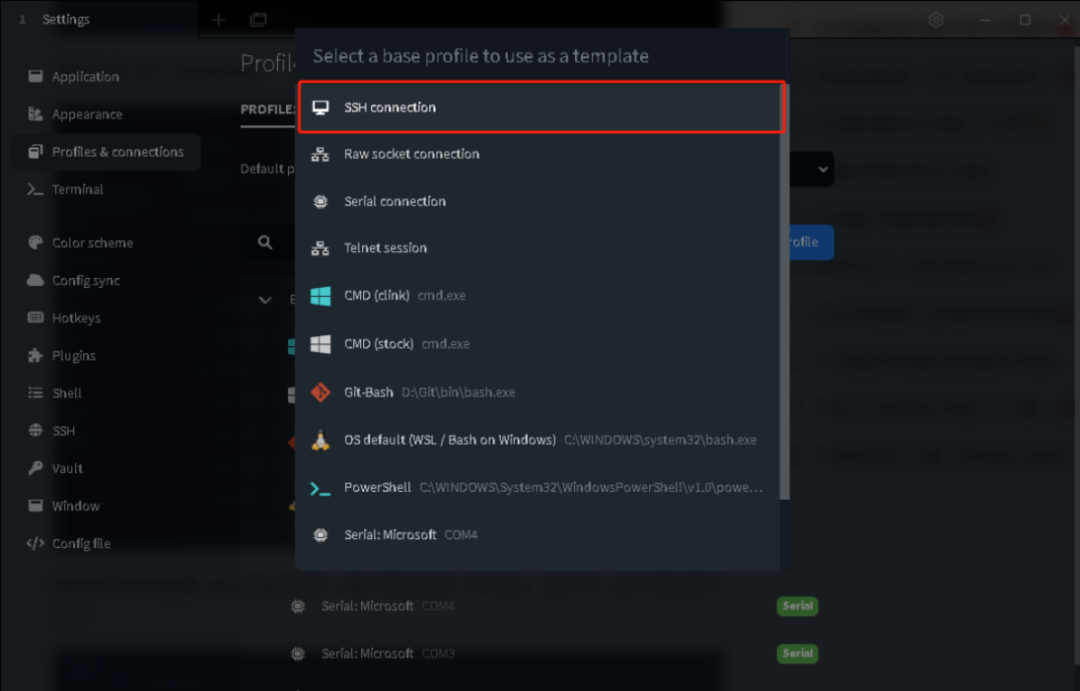
随后就会弹出配置 ssh 连接的信息,填上终端名称、IP 地址、端口号、账号密码就可以了。
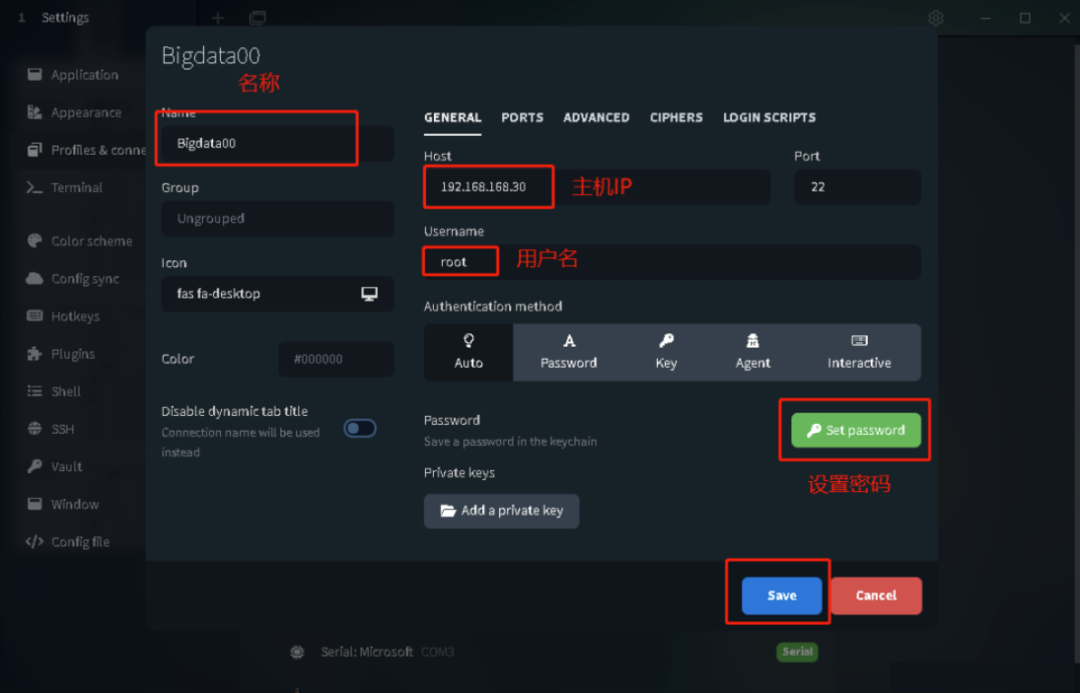
保存完后,就会出现刚新增的终端配置,然后点击运行的图标就可以了。
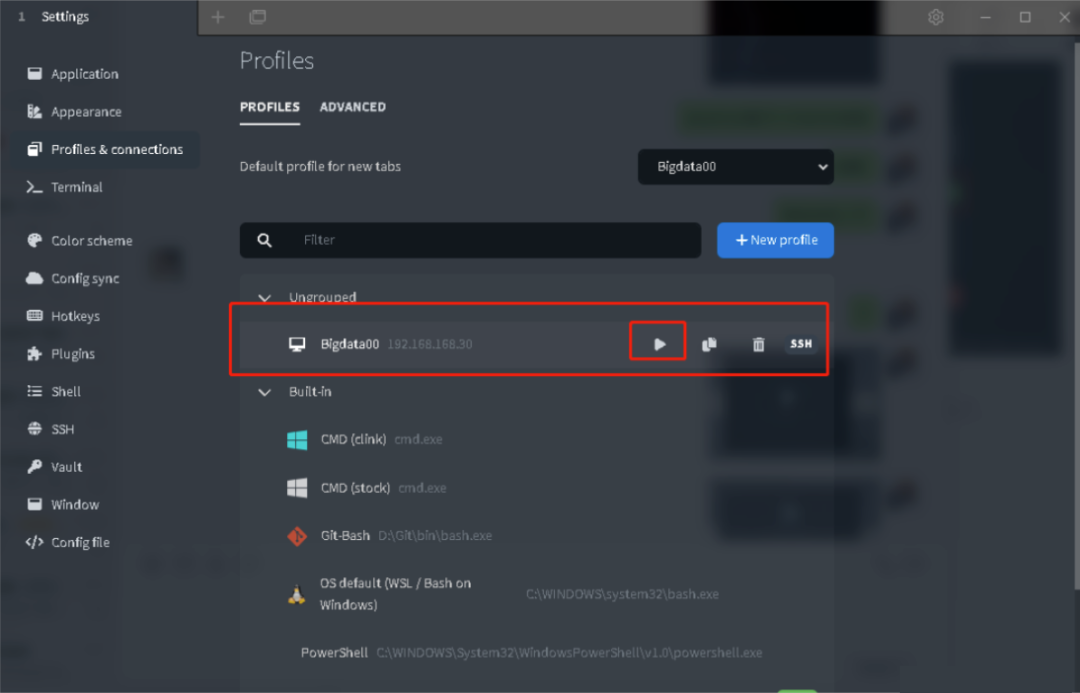
也可以通过图中的小方块, 选择连接的服务器。
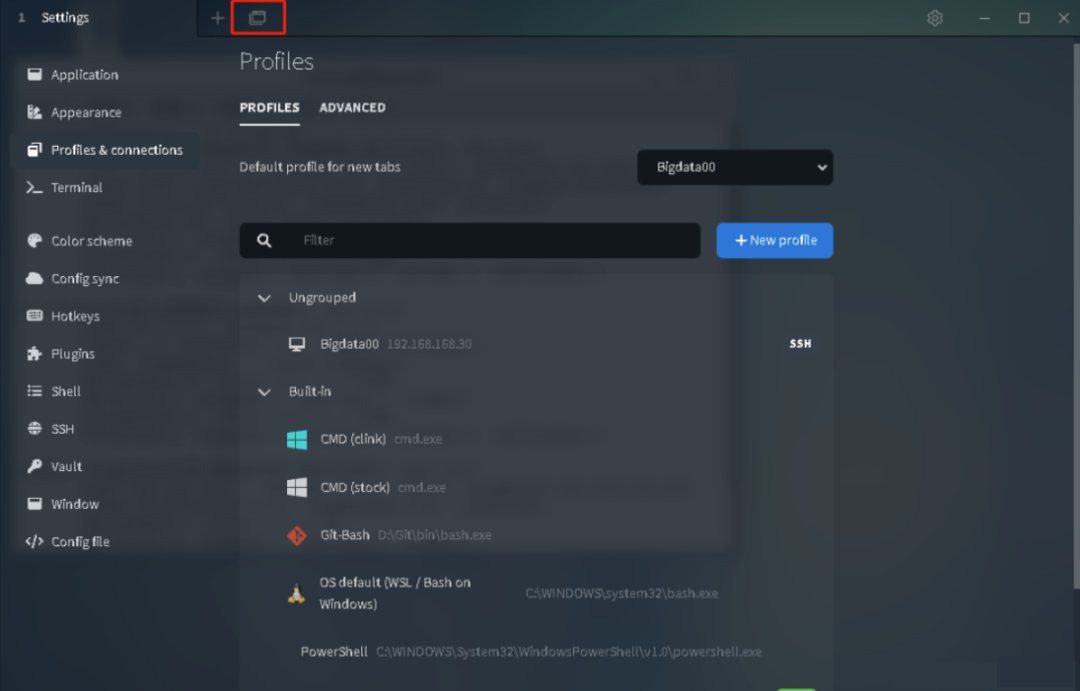
选择后,就会进入到终端页面了,也就可以对服务器进行操作了。
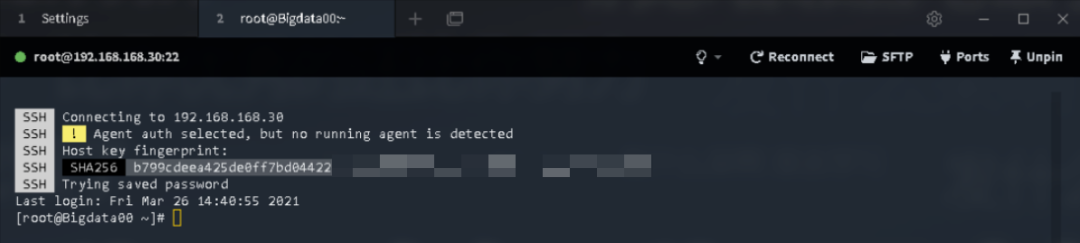
SFTP 传输工具
前面也介绍过,这款终端工具是自带 SFTP 功能的。要使用的话,直接点击下图中的 SFTP 图标就行。
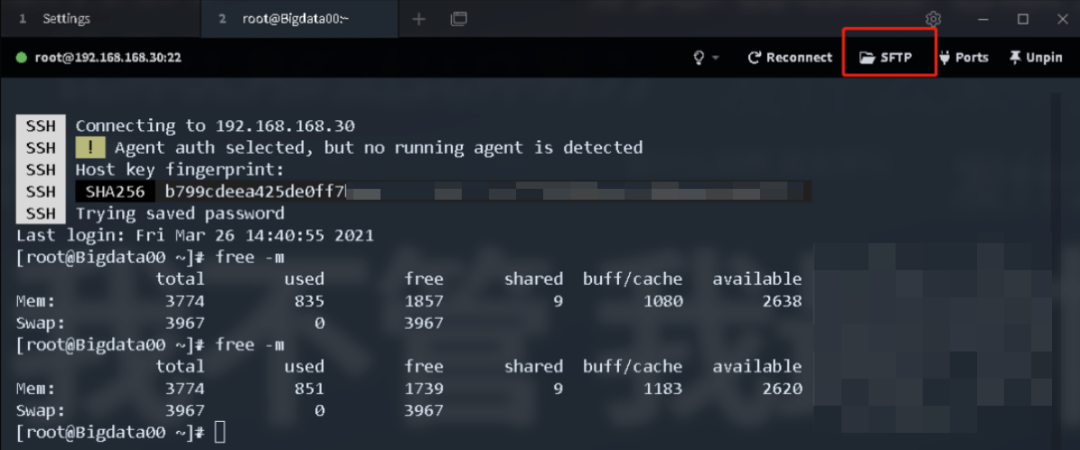
然后就会弹出服务器上的目录
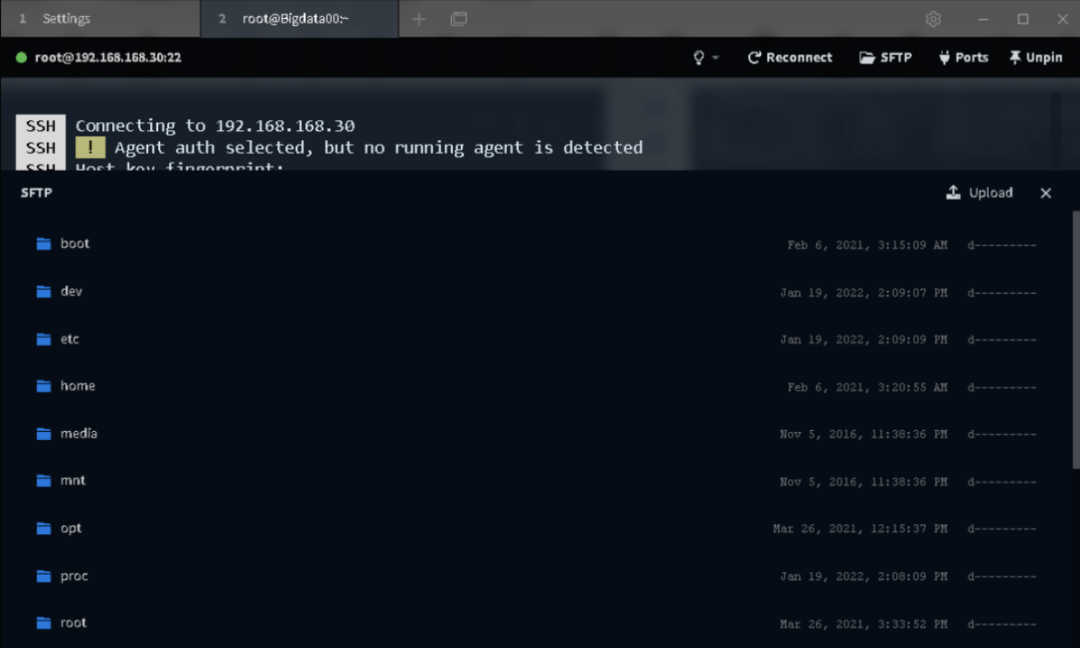
如果你想把服务器上的文件传输到本地电脑,你只需要找到服务器的文件,然后点击,就会弹出保存文件的提示。
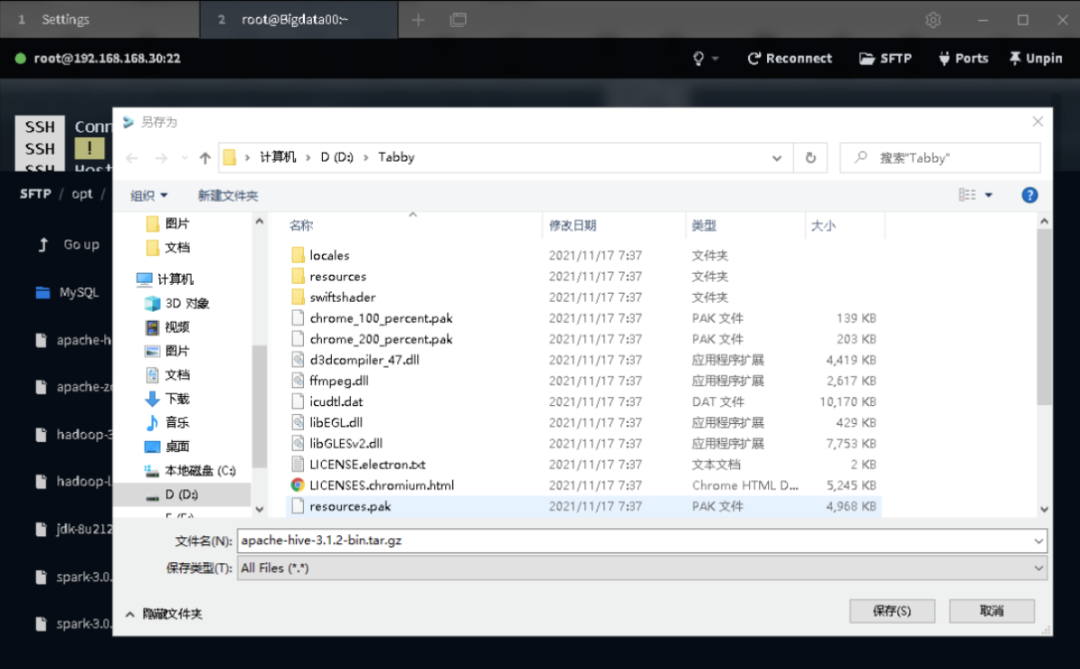
如果你想把本地电脑的文件放到服务器上,只需要把文件拖拽到对应的目录就行。或者点击右上角上传文件
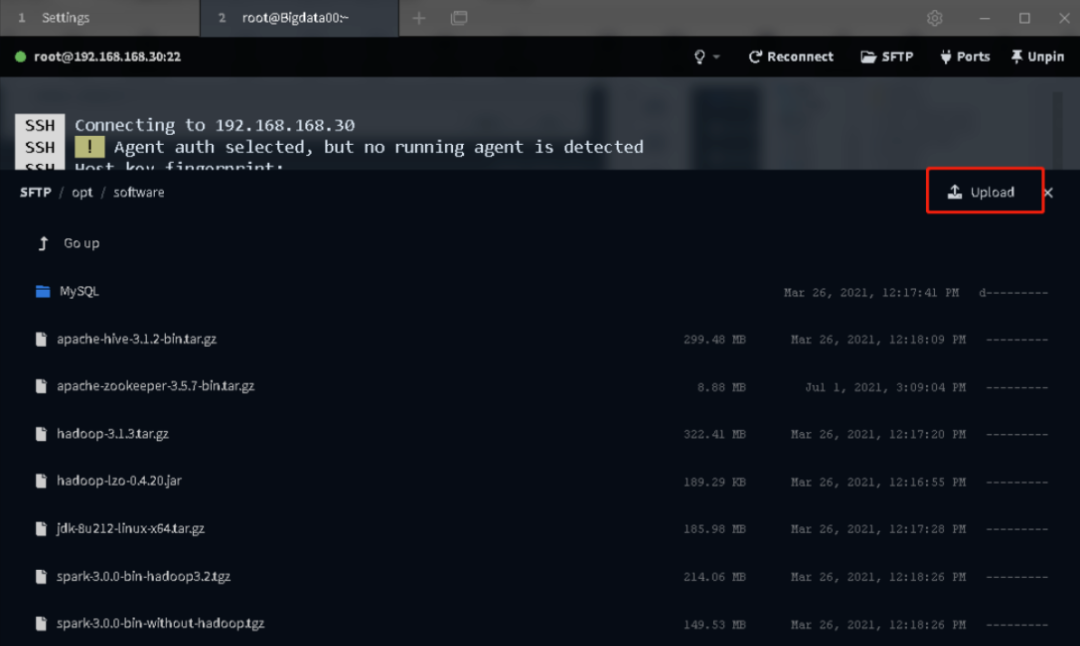
设置
Tabby 提供很多终端页面风格,都挺好看的。
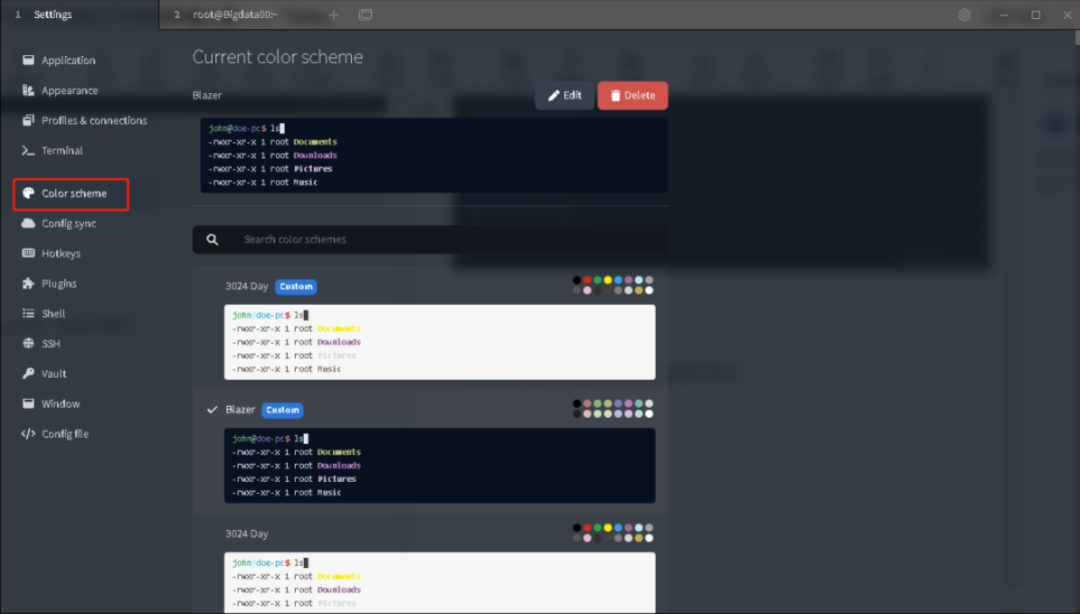
还有字体的大小设置等
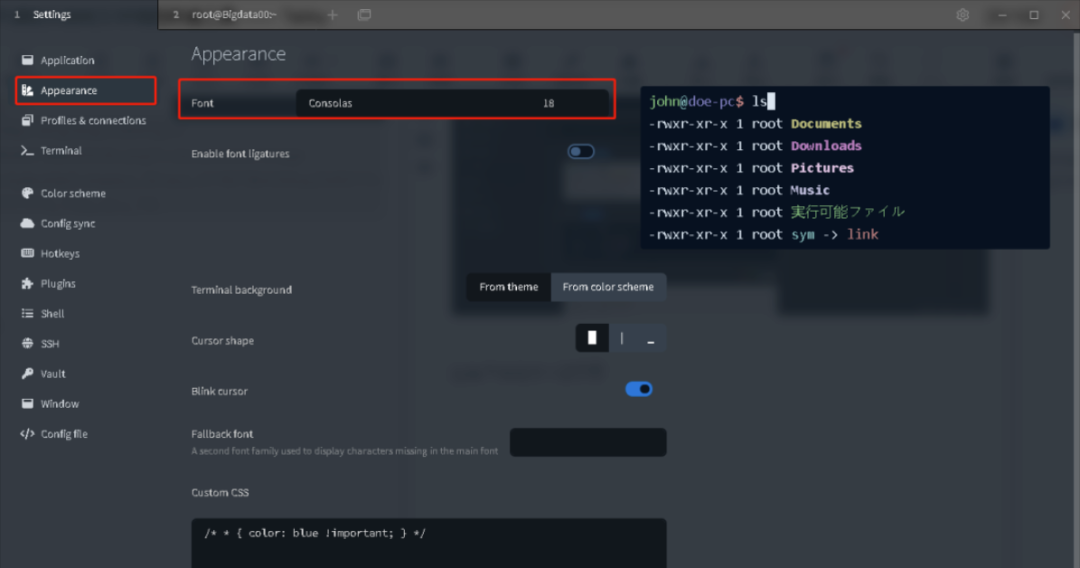
以及常用的快捷键
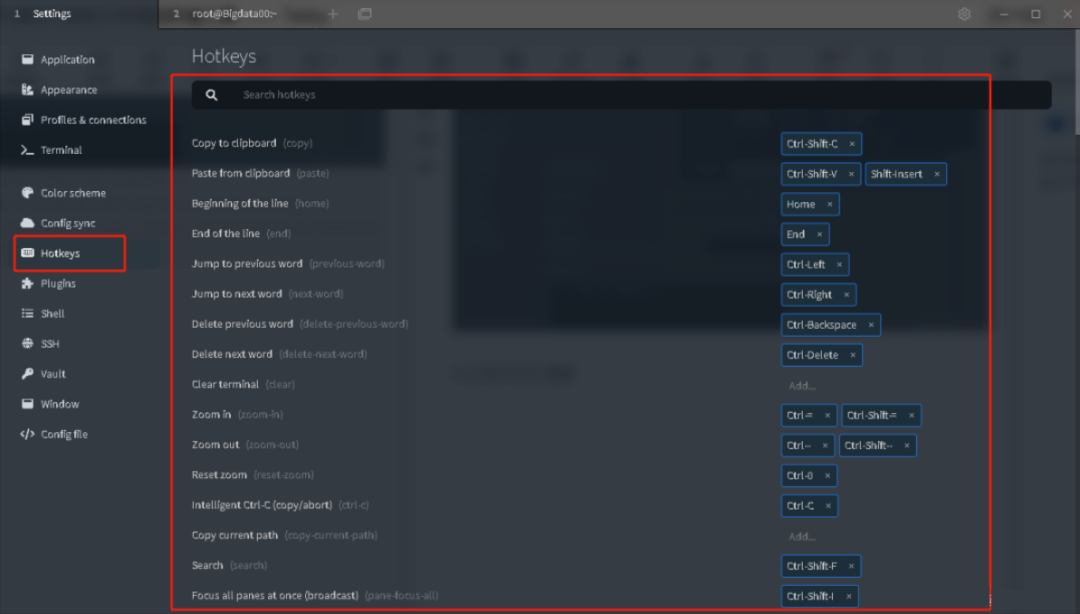
审核编辑:刘清
-
【飞腾派4G版免费试用】Ubuntu系统上运行的一款贼好用的截图工具:Flameshot2023-12-22 0
-
【软件推荐】AbsoluteTelnet --ssh登陆工具2016-05-01 0
-
Terminator:一款一个窗口包含多个终端的 Linux 终端仿真器2016-10-23 0
-
蓝牙耳机哪款好?听说最近JEET耳机挺火的,有人用吗?2018-04-27 0
-
小白学习【鸿蒙系统】系列——强推SSH工具MobaXterm2020-11-12 0
-
分享几款Windows系统下的SSH客户端软件2022-06-13 13256
-
这款SSH工具绝对惊艳 支持网页版 强过XShell2022-10-19 1871
-
开发一款segmentation标记的工具2023-01-13 1921
-
推荐6款SSH远程连接工具2023-01-31 109945
-
虹科干货 | 工业树莓派开发工具指南之SSH登录工具篇2022-06-09 677
-
一款数据库自动化提权工具2023-07-19 718
-
一款用于Windows的开源反rookit (ARK)工具2023-07-19 3649
-
分享一款别样的ssh客户端-PortX2024-01-02 757
-
NAS教程:铁威马如何登录 SSH终端?2024-06-26 429
全部0条评论

快来发表一下你的评论吧 !

